| ... | ... | @@ -25,7 +25,26 @@ Chaque objet est positionné sur la carte sous la forme d'un point, d'une polyli |
|
|
|
|
|
|
|
Les **objets non géographiques** sont des objets non matérialisés sur le terrain. Excepté l'information de localisation, les informations décrivant les objets géographiques et non géographiques sont identiques.
|
|
|
|
|
|
|
|
### 6.2.1 Statut
|
|
|
|
|
|
|
|
### 6.2.1 Créer un objet
|
|
|
|
|
|
|
|
Pour créer un objet depuis la carte, identifiez le type d'objet souhaité dans le gestionnaire de couches Sysma. En cliquant sur l'intitulé du type d'objet souhaité, un bouton "Créer un nouvel objet" apparait. Il est alors possible de tracer l'objet sur la carte :
|
|
|
|
* un clic simple pour localiser un point
|
|
|
|
* des clics simple successifs pour dessiner un linéaire ou une surface, un double clic pour terminer le tracé (NB : pour une surface, le polygone est automatiquement fermé par Sysma lors du double clic)
|
|
|
|
|
|
|
|
Une fois cette étape terminé, Sysma affiche une fiche permettant de renseigner une série d'informations sur l'objet (cf 6.2.2 et suivant).
|
|
|
|
|
|
|
|
#### Créer un objet depuis une couche utile, la couche cadastre ou RPG
|
|
|
|
|
|
|
|
Sur chaque objet des couches vectorielles de la carte (hors couches d'objets Sysma), la popup propose un bouton "créer un objet Sysma". Ceci permet de récupérer la géométrie de l'objet de la couche utile, vers un objet Sysma à part entière. Le formulaire de création d'objet demande ensuite de préciser le type d'objet Sysma à créer.
|
|
|
|
|
|
|
|
Ex : une requête via l'outil cadastre permet d'afficher les parcelles cadastrales sur la carte. Ces parcelles ne sont pas modifiables directement, mais si l'on souhaite suivre des informations sur une de ces parcelle, associer des paramètres, des relations etc. il est possible de créer un objet Sysma à part entière via cette fonction.
|
|
|
|
|
|
|
|
#### Dupliquer un objet
|
|
|
|
|
|
|
|
Il est possible de dupliquer la géométrie d'un objet Sysma pour créer un nouvel objet (du même type, ou de type différent) depuis la fiche objet > bouton Corriger la fiche objet > Création d'un nouvel objet depuis le tracé.
|
|
|
|
|
|
|
|
### 6.2.2 Statut
|
|
|
|
|
|
|
|
|
|
|
|
Chaque objet a un statut, le statut décrit l'état d'avancement de l'objet :
|
| ... | ... | @@ -39,11 +58,11 @@ Chaque objet a un statut, le statut décrit l'état d'avancement de l'objet : |
|
|
|
* **Existant est le statut par défaut, en cas de doute, laisser ce statut.**
|
|
|
|
* **Annulé** : l'objet était préconisé dans une programmation mais son installation a finalement été abandonnée (installation jugée non pertinente, désaccord de l'exploitant...)
|
|
|
|
|
|
|
|
### 6.2.2 Structure
|
|
|
|
### 6.2.3 Structure
|
|
|
|
|
|
|
|
Un objet est associée à une structure ou maître d'ouvrage : il s'agit de la structure qui a installé l'objet (pour les objets artificiels) ou celle qui l'a recensé dans Sysma.
|
|
|
|
|
|
|
|
### 6.2.3 Suivi dans le temps
|
|
|
|
### 6.2.4 Suivi dans le temps
|
|
|
|
|
|
|
|
|
|
|
|
Pour permettre de suivre l'évolution du milieu, de comparer les états "avant" et "après", les objets sont repérés dans le temps.
|
| ... | ... | @@ -68,7 +87,7 @@ Exemple : |
|
|
|
|
|
|
|
**Dans le doute, on indiquera 0 comme date de fin.**
|
|
|
|
|
|
|
|
### 6.2.4 Paramètres
|
|
|
|
### 6.2.5 Paramètres
|
|
|
|
|
|
|
|
|
|
|
|
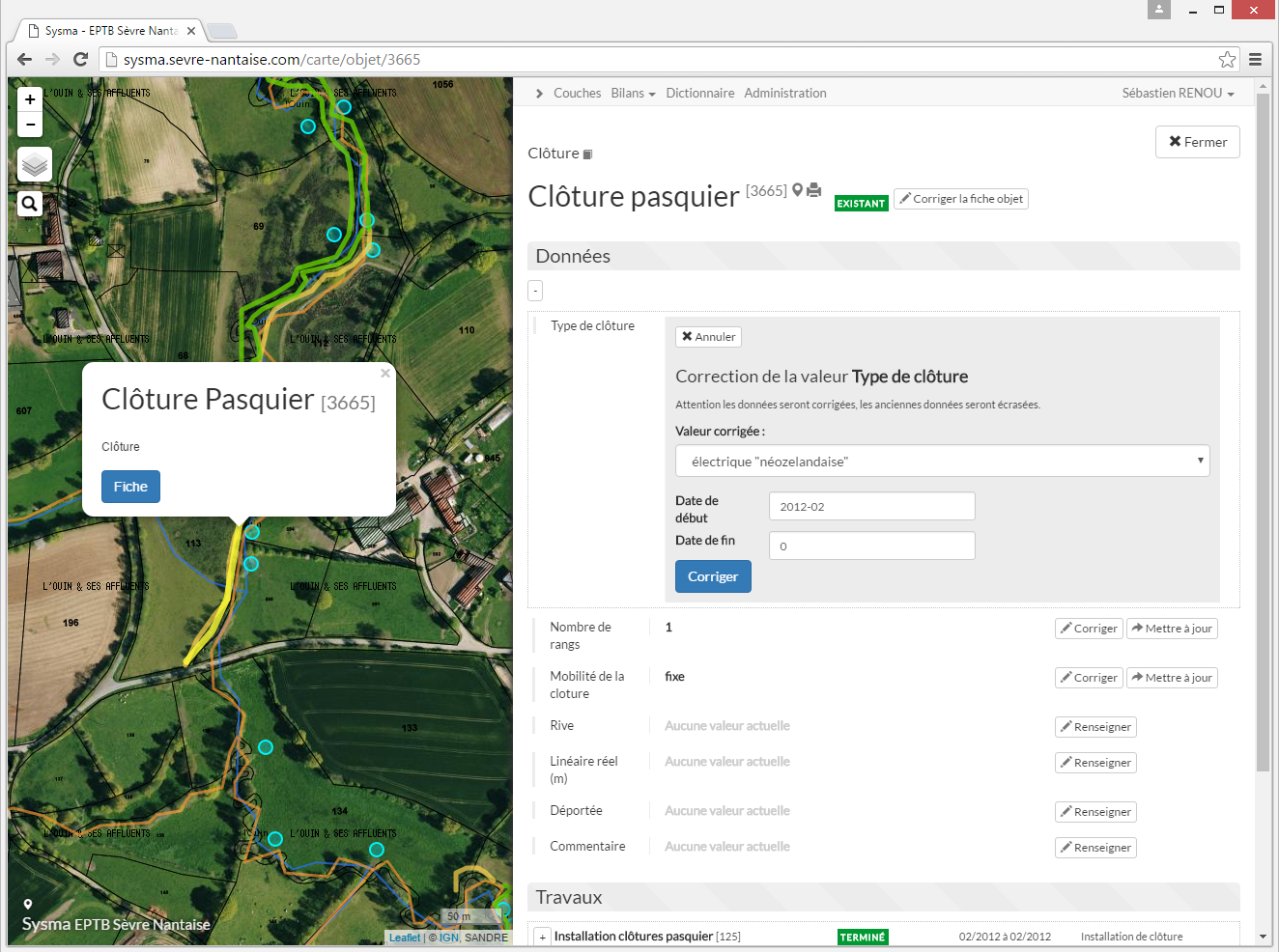
|
| ... | ... | @@ -83,22 +102,22 @@ Les objets possèdent des paramètres : |
|
|
|
|
|
|
|
Une ancienne valeur n'est donc pas supprimée mais archivée.
|
|
|
|
|
|
|
|
#### 6.2.4.1 Renseignement d'un paramètre
|
|
|
|
#### 6.2.5.1 Renseignement d'un paramètre
|
|
|
|
Utilisez le bouton **Renseigner** pour donner une valeur à un paramètre.
|
|
|
|
|
|
|
|
#### 6.2.4.2 Correction d'un paramètre
|
|
|
|
#### 6.2.5.2 Correction d'un paramètre
|
|
|
|
|
|
|
|
|
|
|
|
|
|
|
|
Si la valeur du paramètre est fausse, vous pouvez la corriger en utilisant le bouton **Corriger**. Dans ce cas, la valeur précédente est remplacée par la nouvelle valeur (l'ancienne valeur n'est pas conservée car elle était fausse).
|
|
|
|
|
|
|
|
#### 6.2.4.3 Mise à jour d'un paramètre
|
|
|
|
#### 6.2.5.3 Mise à jour d'un paramètre
|
|
|
|
|
|
|
|
|
|
|
|
|
|
|
|
Si la valeur du paramètre à évoluée, utilisez alors le bouton **Mettre à jour**. Il vous permet de renseigner la nouvelle valeur du paramètre. Indiquez la date de début de cette valeur (date à partir de laquelle la valeur est valable). Dans ce cas, l'ancienne valeur est conservée. Sa validité se termine à la date de début de la nouvelle valeur. La succession des valeurs dans le temps est accessible via la bouton **Historique**.
|
|
|
|
|
|
|
|
### 6.2.5 Corriger un objet
|
|
|
|
### 6.2.6 Corriger un objet
|
|
|
|
|
|
|
|
|
|
|
|
|
| ... | ... | |
| ... | ... | |